
Innehållsförteckning:
- Författare John Day [email protected].
- Public 2024-01-30 12:46.
- Senast ändrad 2025-01-23 15:11.

Många amatörradiomottagare och -mottagare som tillverkats under de senaste 35 åren eller så innehåller någon form av minnesbackupbatteri. Syftet med detta batteri är att behålla programmerade frekvenser och inställningar i minnet när strömmen stängs av. De mest moderna radioapparaterna har gjort upp med detta batteri genom att använda speciella minneschips, men det finns fortfarande många där ute som använder dem.
Om du någonsin har stött på en radio som tappar minnesinställningarna eller kräver att du återställer den ofta så är det mycket möjligt att det interna minnesbatteriet har blivit dåligt.
I denna instruktion kommer vi att täcka byte av minnesbatteri i RadioShack htx202 VHF och htx404 UHF handhållna radioapparater. Dessa handhållna radioapparater är mycket populära bland skinkor på grund av deras utmärkta mottagare, så många används fortfarande trots sin ålder. Även om detta instruerbara är inriktat på dessa specifika radioapparater, är processen i huvudsak densamma på många andra modeller. Öppna radion, hitta batteriet, byt ut batteriet, återställ radion. Om du använder den här proceduren på något annat än en htx202 eller htx404, gör lite research först.
SKICKLIGHET BEHÖVS..
Du måste ha grundläggande elektronikkunskaper, grundläggande kunskaper i handverktyg och förmågan att lödda små elektroniska delar.
Steg 1: Dödligt minnesbatteri lyfter huvudet …

På htx202/htx404 -radio kommer ett dött minnesbatteri att visas som ett Er1 -meddelande på displayen när radion startas. För att återställa radion, tryck på F -knappen och den nedre högra D -knappen samtidigt som du slår på radion. Detta återställer det och det fungerar tills du slår på det igen. Bry dig inte ens om att ställa in minnen eftersom de kommer att torkas så snart du stänger av radion.
Den rätta lösningen är att byta ut minnesbatteriet.
Steg 2: Låt oss gräva in oss


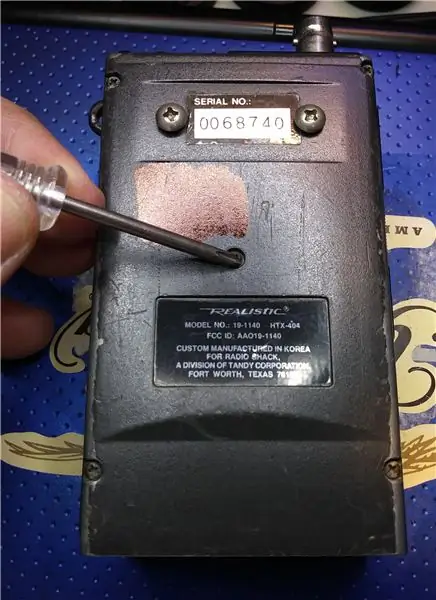
För att få isär en htx202/404 -radio, ta först bort alla små Philips -skruvar på bakstycket, deras placering visas på bilderna. Om inte några har fallit ut (inte ovanligt) kommer det att finnas 4 långa och en kort i mitten. Dessa skruvar är lätta att ta bort. Tillbringa den extra minuten med att hitta en skruvmejsel som passar dessa så perfekt som möjligt. Du kan behöva gräva ut lite grov ur skruvhuvudet, eftersom dessa har rätt om pannfett och munkar som är fyllda med smultring kan ha lagts en gång.
Lirka inte ännu, vi är inte klara.
Steg 3: Ta bort batteripaketets glidskena




Observera på radions sida att det finns en knapp för batterilåset (bild 1). Pilen på batteriets frigöringsknapp pekar mot kontrollerna på radion. På glidskenan finns 4 kromskruvar, ta bort dem (bilder 2 & 3). Under skenan är spärren. Observera hur spärren passar in i batteriets frigöringsknapp, den har två möjliga lägen (bild 4). Om du sätter ihop batterilåsmekanismen fel är det möjligt att få ett batteri på radion men en mardröm att ta bort det.
Du behöver bara ta bort batteriets glidskena och spärr. Du behöver inte ta bort de två skruvarna i mitten.
Steg 4: Knäck den öppen


När alla fästelement har tagits bort, ta av bakstycket genom att bända med fingernaglar eller mycket försiktigt med endast spetsen på en liten skruvmejsel. Var MYCKET försiktig eftersom kretskortet bara är 1 mm bort.
Håll radiofodralet i sidorna och tippa försiktigt ut ovansidan av radiochassit som på bilden 1. Chassit kommer att tippa ut tillräckligt för att du försiktigt ska kunna lyfta upp och ut botten. Det finns en bandkabel som ansluter chassit till ansiktet så tvinga inte fram saker.
När chassit har rensat botten av fodralet ska det öppnas (bild 2). Var försiktig, båda halvorna är fortfarande anslutna med en DELICATE bandkabel.
Steg 5: Hitta minnesbatteriet

Radioerna i htx202/404 -serien använder en myntcell med flikar. Det är ungefär lika stort som en fjärdedel, precis som ett datorns moderkortbatteri bara med lödflikar på det. Dessa används på många radioapparater för minnesbackup, speciellt där utrymme är ett problem.
Batteriet du behöver är ett 3V -litium med flikar, ungefär lika stor som en cr2032 men det kan vara lite tjockare eftersom det finns plats. Detta är inte laddningsbart. Tänk på miniräknare eller fjärrkontrollbatteri men med lödflikar. De finns billigt på ebay.
Försök inte lödda till en myntcell utan lödflikar. De kommer omedelbart att poppa och spy giftig rök.
Steg 6: Byta batteri

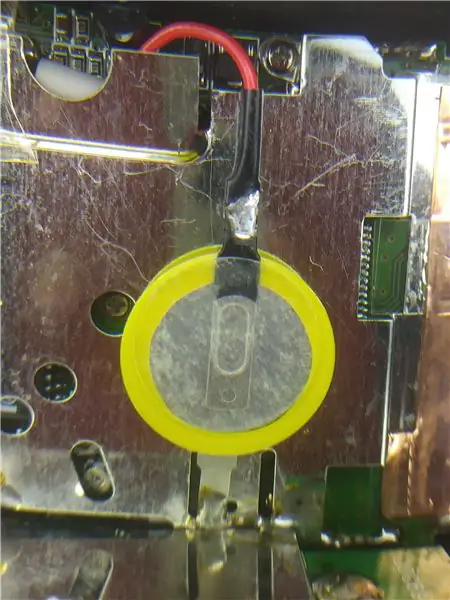

Först måste du få ut den gamla.
Notera dess position i radion (bild 1). Detta är något viktigt så att inga ledningar eller komponenter krossas eller kortsluts vid återmontering. Att rita en cirkel runt den med en skärpa kan vara till hjälp för att se till att den är tillbaka på samma plats.
Batteriet är lödt och dubbelsidigt tejpat på ett plåtskydd så det måste avlödas och skalas av. Ett knep jag tyckte var användbart för att få ut dessa är att ta en kniv och försiktigt (kom ihåg att det finns känsliga saker i radion) skiva värmekrympningen runt den övre fliken på batteriet (bild 2). Detta gör det lättare att plocka undan tillräckligt mycket för att avlödda den röda tråden. När den röda tråden är av glider den återstående värmekrympningen bara. Lossa sedan fliken på plåtskyddet. Detta kan ta lite längre tid men inte mycket. Det gamla batteriet ska nu vara löst (bild 3).
Nu för att installera det nya batteriet. Observera att den har en + sida tydligt markerad. På htx202/404 går + -sidan till den röda tråden, den andra går till plåtskyddet. Ett knep jag hittade för att göra mitt liv enklare är att sätta en liten S -böjning på - terminalen för att göra det lättare att lödda, se bild 4. Skav lätt tennkåpan med ett vass verktyg där terminalen - löds för att göra lödning lättare. Avsluta med att lödda den röda tråden (bild 5).
Jag har aldrig brytt mig om att tejpa dessa som tillverkaren gjorde. Jag tyckte att det var överdrivet eller kanske bara något som gjorts för att hjälpa till på löpande band. Jag har aldrig haft en lösa sig efter att ha lödts ordentligt.
Steg 7: Sätt ihop och återställ

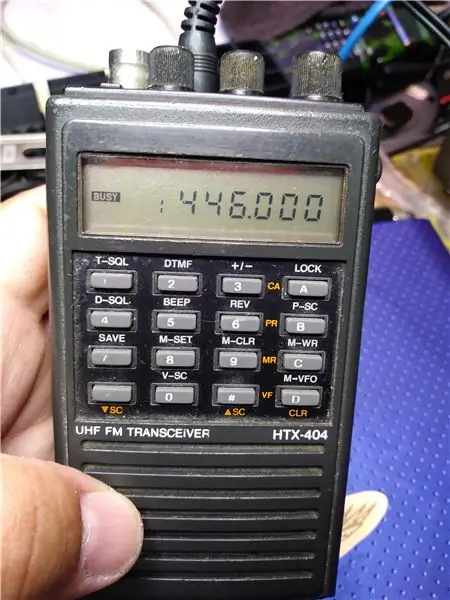
Med batteriet på plats, se till att inga ledningar blir korta när radion stängs och sätts ihop igen. När du har satt ihop den igen måste du slå på radion och återställa den. Återställningen görs på htx202/404 genom att hålla F -knappen på sidan intryckt, D -knappen längst ner till höger på knappsatsen och slå på radion (bild 1). Den piper och visar en frekvens (bild 2).
Om allt gick bra. Din radio ska inte längre visa Er1 varje gång du slår på och av den. Njut och glad hamning!
Rekommenderad:
Hur man byter band för skrivmaskin: 8 steg (med bilder)

Hur man byter band på skrivmaskinen: Jag har använt en skrivmaskin i lite mer än ett år nu, men jag kan fortfarande komma ihåg svårigheten att behöva byta band för första gången. När jag såg att denna webbplats inte hade en genomgång som skulle hjälpa någon att
Hur man byter skiva på PS1 (eller PSX): 8 steg

Hur man byter skiva på PS1 (eller PSX): Detta kommer att visa dig en steg för steg -process om hur man byter skivor på Ps1 (eller PSX) detta är ganska svårt. om du har problem, besök den här webbplatsen http://www.angelfire.com/ca/PlaystationHouse/SwapTrick.html
Hur man byter ut din bärbara dators bakgrundsbelysning: 9 steg (med bilder)

Hur man byter bakgrundsbelysning till din bärbara dator: Är din bakgrundsbelysning svag? Börjar det med en röd nyans? Gav bakgrundsbelysningen så småningom bara ELLER hör du ett högt brummande ljud från din skärm? Tja, här är del två av demontering och reparation av den bärbara datorn. Nu flyttar vi iväg
Hur man uppgraderar eller byter ut sin radio: 8 steg

Hur du uppgraderar eller byter ut din radio: Jag ska förklara för dig hur du enkelt kan följa dessa steg för att gå från en lagerradio till en som kommer att blåsa ut öronen med hög dunkande bas. Steg 1: Lägg märke till locket runt " radiohuvudenheten " Dessa omslag kommer helt enkelt att dyka upp rätt
Hur man byter ut Macbook Unibody Glass LCD: 7 steg (med bilder)

Så här byter du ut Macbook Unibody Glass LCD: Det brukade vara att om din skärm sprack på din bärbara dator skulle du bara byta ut LCD -skärmen och vara klar med det. Så är det tyvärr inte längre. Med introduktionen av Unibody Macbook och Macbook pro -modellerna ändrade Apple designen på
